win10程序老是未响应的处理方法 win10为什么老是程序未响应
更新时间:2023-02-04 17:57:03作者:cblsl
相信多数小伙伴遇到过win10系统程序未响应的情况,一次两次到时无所谓,可以通过关机重启的方法来解决。但频繁出现程序未响应的问题就要引起重视,针对win10系统老是出现程序未响应的故障,下文整理出具体处理方法给大家,用户按照教程设置,很快程序未响应的问题就解决了。
1、win10系统桌面上开始菜单,右键运行。
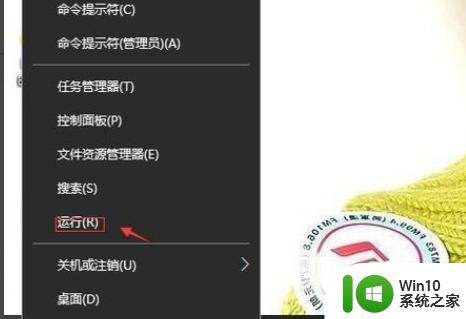
2、在搜索框输入regedit,点击确定。
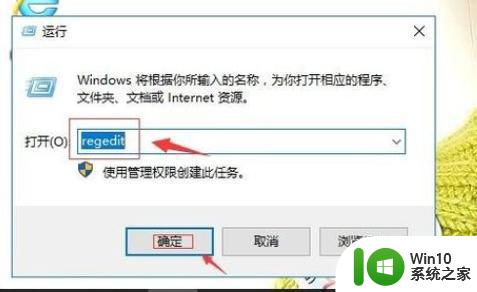
3、在注册表编辑器中展开定位HKEY_CURRENT_USERControl PanelDesktop。在右侧找到WaitToKillAppTimeout。
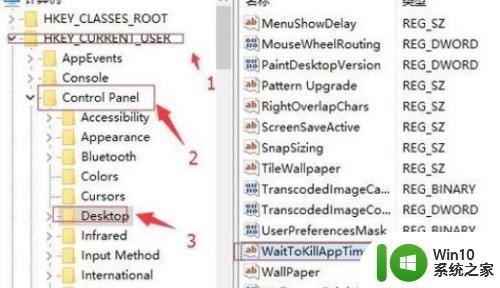
4、找到关键词条右键修改,把数值改为0即可。
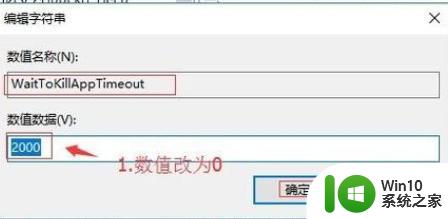
以上详解win10为什么老是程序未响应,程序未响应就没办法运行,小伙伴们赶紧阅读教程来修复吧。
win10程序老是未响应的处理方法 win10为什么老是程序未响应相关教程
- win10总是程序未响应怎么回事 win10老是程序未响应如何解决
- win10应用程序假死无响应的解决方法 win10应用程序老是卡死怎么办
- win10程序突然未响应怎么办 win10程序频繁出现未响应的解决方法
- win10打开软件提示程序未响应的解决方法 win10打开软件提示程序未响应如何解决
- win10无法关闭应用程序的处理方法 win10关闭应用程序没有响应是什么原因
- win10老是未响应卡死还关不掉 win10电脑频繁死机卡住解决方法
- win10进入程序后就频闪响应的处理方法 win10进入程序后频闪响应无法正常使用的解决方法
- win10电脑dns服务器未响应是什么原因 win10系统dns服务器未响应无法上网
- win10关闭edge浏览器老是提示没有响应解决技巧 win10关闭edge浏览器老是提示没有响应怎么办
- 电脑突然dns未响应win10修复方法 电脑dns未响应怎么修复win10
- win10应用程序无响应怎么解决 win10应用程序点击无响应怎么办
- win10音频服务未运行处理方法 window10音频服务未响应怎么解决
- 蜘蛛侠:暗影之网win10无法运行解决方法 蜘蛛侠暗影之网win10闪退解决方法
- win10玩只狼:影逝二度游戏卡顿什么原因 win10玩只狼:影逝二度游戏卡顿的处理方法 win10只狼影逝二度游戏卡顿解决方法
- 《极品飞车13:变速》win10无法启动解决方法 极品飞车13变速win10闪退解决方法
- win10桌面图标设置没有权限访问如何处理 Win10桌面图标权限访问被拒绝怎么办
win10系统教程推荐
- 1 蜘蛛侠:暗影之网win10无法运行解决方法 蜘蛛侠暗影之网win10闪退解决方法
- 2 win10桌面图标设置没有权限访问如何处理 Win10桌面图标权限访问被拒绝怎么办
- 3 win10关闭个人信息收集的最佳方法 如何在win10中关闭个人信息收集
- 4 英雄联盟win10无法初始化图像设备怎么办 英雄联盟win10启动黑屏怎么解决
- 5 win10需要来自system权限才能删除解决方法 Win10删除文件需要管理员权限解决方法
- 6 win10电脑查看激活密码的快捷方法 win10电脑激活密码查看方法
- 7 win10平板模式怎么切换电脑模式快捷键 win10平板模式如何切换至电脑模式
- 8 win10 usb无法识别鼠标无法操作如何修复 Win10 USB接口无法识别鼠标怎么办
- 9 笔记本电脑win10更新后开机黑屏很久才有画面如何修复 win10更新后笔记本电脑开机黑屏怎么办
- 10 电脑w10设备管理器里没有蓝牙怎么办 电脑w10蓝牙设备管理器找不到
win10系统推荐
- 1 番茄家园ghost win10 32位官方最新版下载v2023.12
- 2 萝卜家园ghost win10 32位安装稳定版下载v2023.12
- 3 电脑公司ghost win10 64位专业免激活版v2023.12
- 4 番茄家园ghost win10 32位旗舰破解版v2023.12
- 5 索尼笔记本ghost win10 64位原版正式版v2023.12
- 6 系统之家ghost win10 64位u盘家庭版v2023.12
- 7 电脑公司ghost win10 64位官方破解版v2023.12
- 8 系统之家windows10 64位原版安装版v2023.12
- 9 深度技术ghost win10 64位极速稳定版v2023.12
- 10 雨林木风ghost win10 64位专业旗舰版v2023.12